看本文之前,务必要确认你的代理已经打开并且畅通,可以参考这篇文章:
需要安装的内容:JDK > Android Studio > SDK ,需要代理访问外部网站哦,这一点必须满足!
1、下载JDK(JAVA Development Kit)
解压下载的JDK文件,你会得到一个文件夹jdk-xxx.jdk。然后,你需要将这个文件夹移动到合适的位置。一般来说,我们的MAC电脑会将JDK安装在/Library/Java/JavaVirtualMachines/目录下。通过在终端中输入以下命令来移动文件夹,jdk-xxx.jdk是你的JDK文件夹名称,比如我的是:jdk-21.0.2.jdk,
进入到包含你刚刚下载的jdk-xxx.jdk的路径,我的习惯是下载到桌面,cd /Desktop:然后:
sudo mv jdk-xxx.jdk /Library/Java/JavaVirtualMachines/配置环境变量,打开你自己的配置文件(我的是.zshrc),输入:
export JAVA_HOME=/Library/Java/JavaVirtualMachines/jdk-xxx.jdk/Contents/Home
export PATH=$JAVA_HOME/bin:$PATH【⚠️注意】记得把上面代码中jdk-xxx.jdk,里面的xxx改成你下载的版本,千万别忘了!
执行 source ~/.zshrc 代码,使其生效!
最后,在终端输入 java --version ,出现如下界面,安装成功!

2、下载Android Studio
3、安装Android Studio、SDK
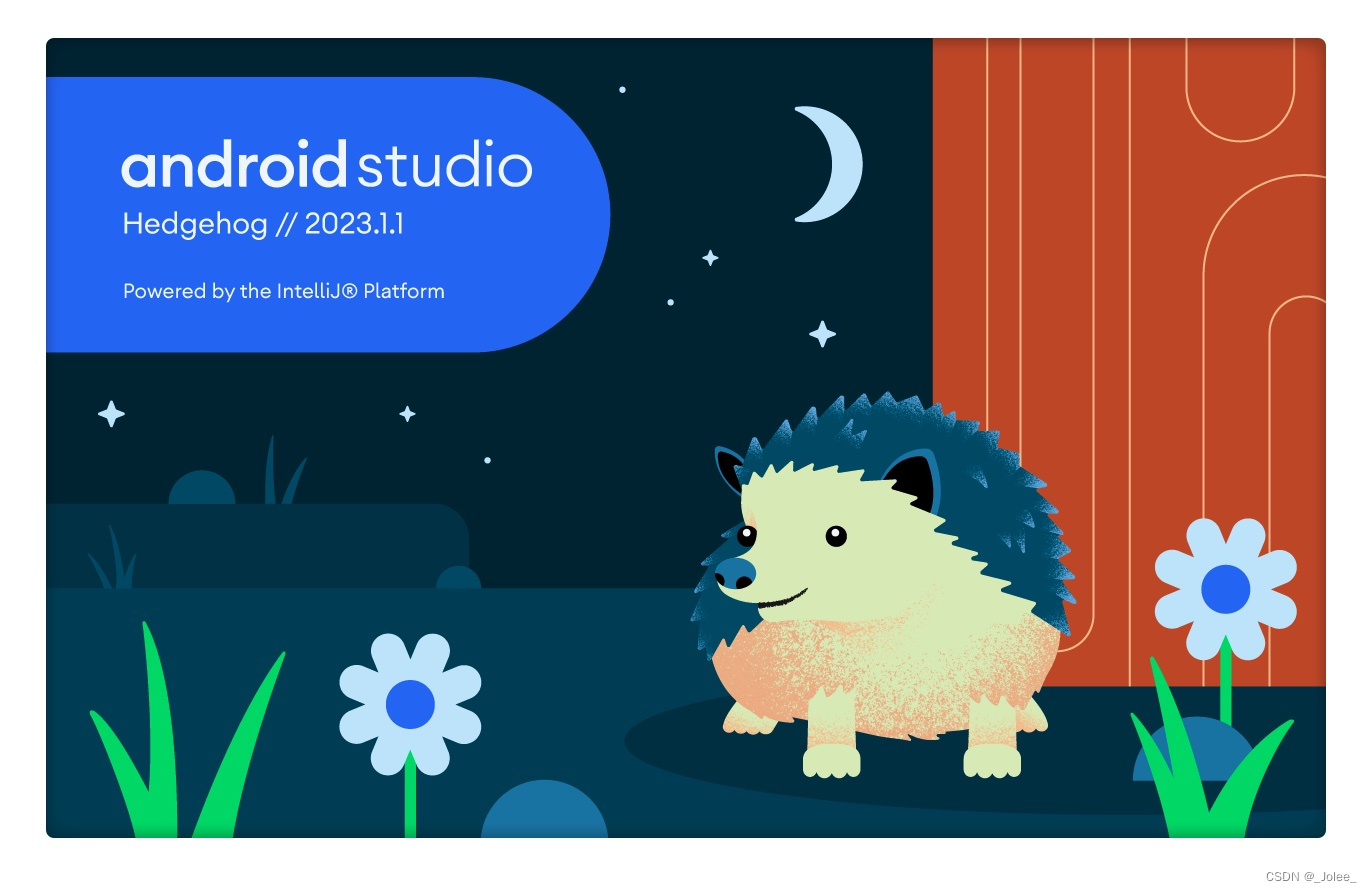
这个环节需要注意的就是一定要把proxy配置好,并且通过链接测试,安装Android Studio的时候,会自动跳出代理配置的页面,一定要配好,后面才能下载SDK,看一下我的例子:
打开你自己的代理软件的设置信息,查一下端口号和忽略的一些网址,照下面的样子填写


 proxy配置成功!
proxy配置成功!
接下来,会有安装sdk等一系列的选项,都选上,就可以下载安装sdk了!
最终,你会看到这个页面,说明Android Studio和SDK已经安装完毕了!

4、配置SDK
点击左上角 Android Studio -> Settings...
如果你成功安装了SDK,会看到下面这个页面

我安装的SDK Platforms(选中右下角的ShowPackageDetails):
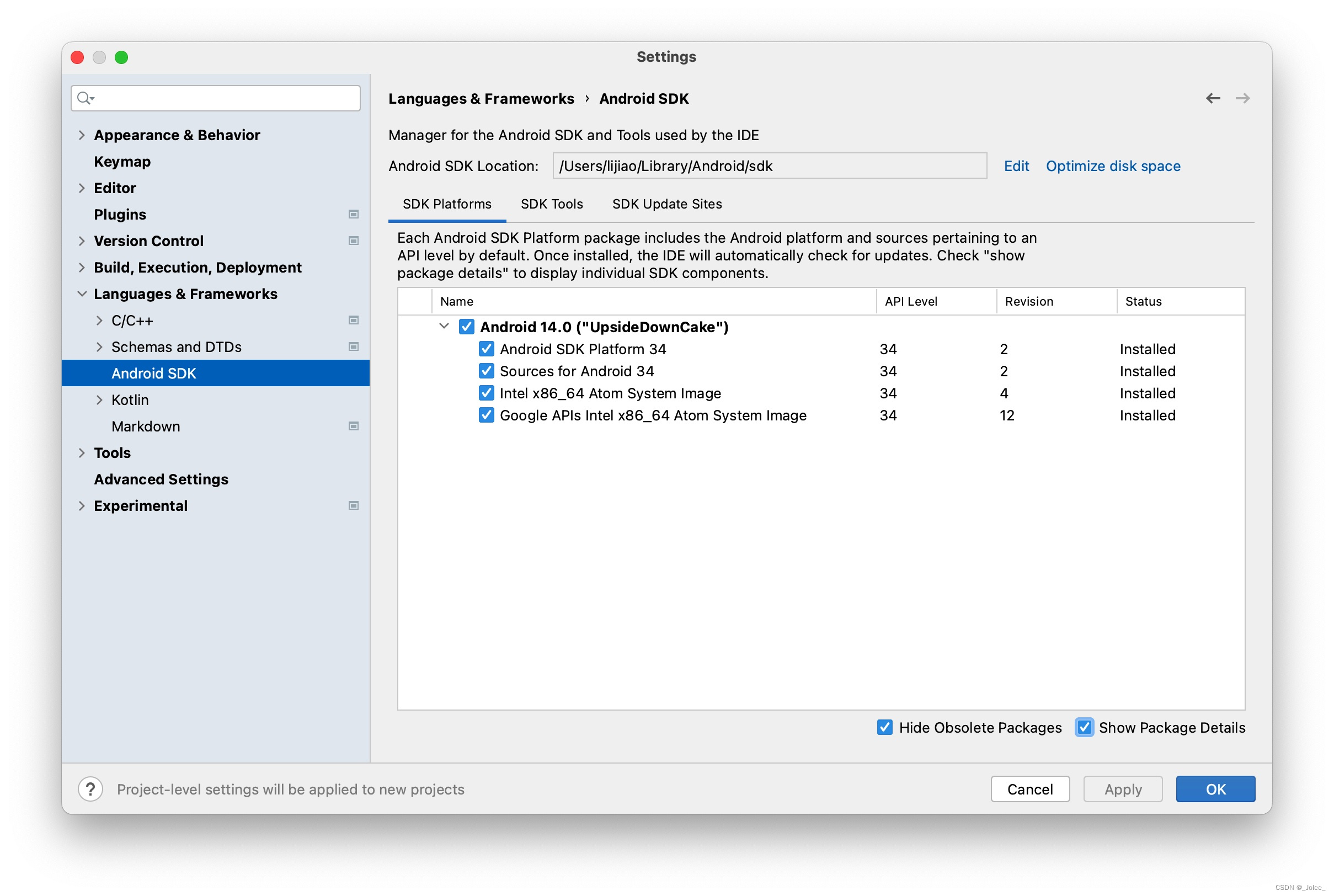
我安装的SDK Tools:
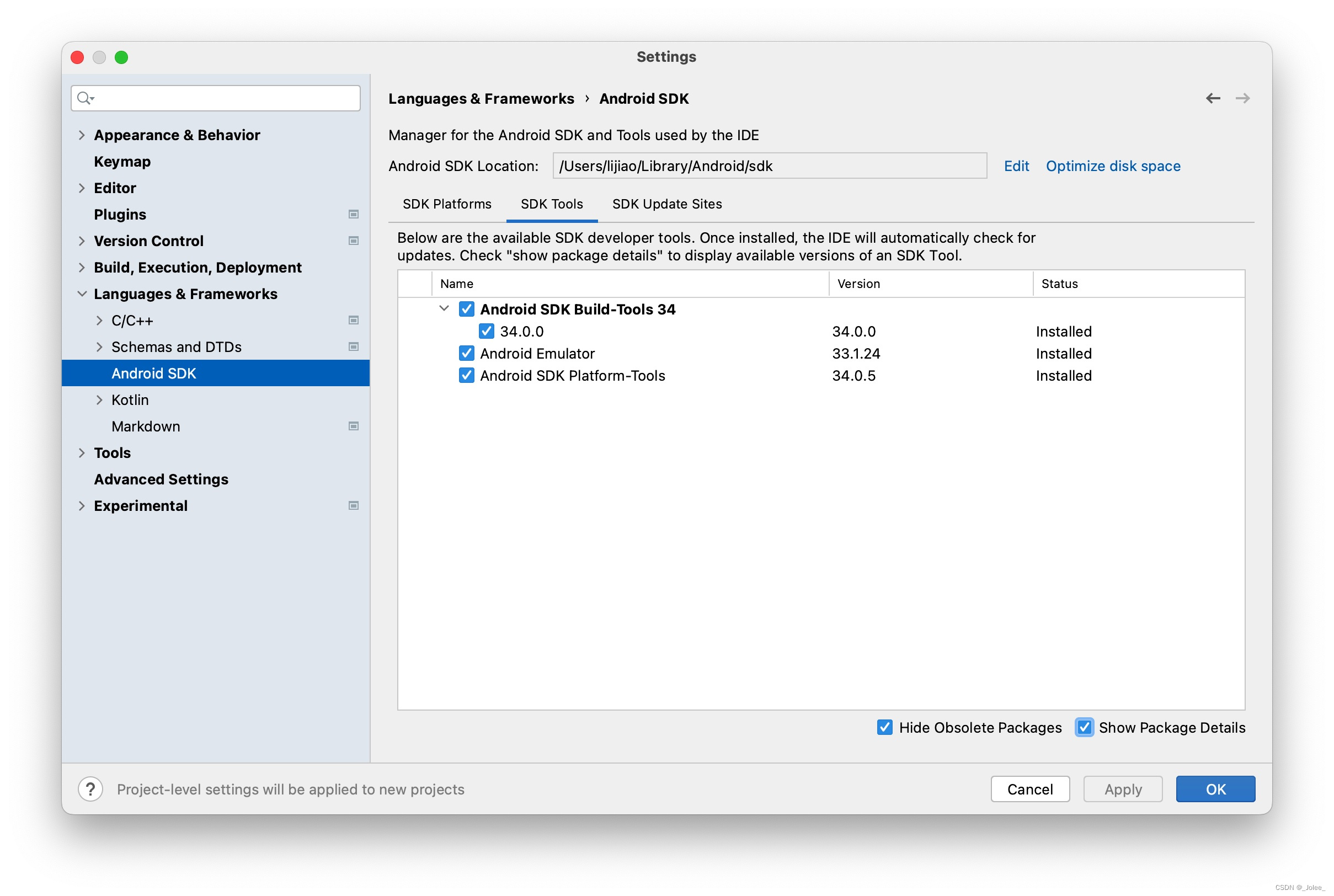
你可以先打开这个路径,看看里面有什么,以我为例:
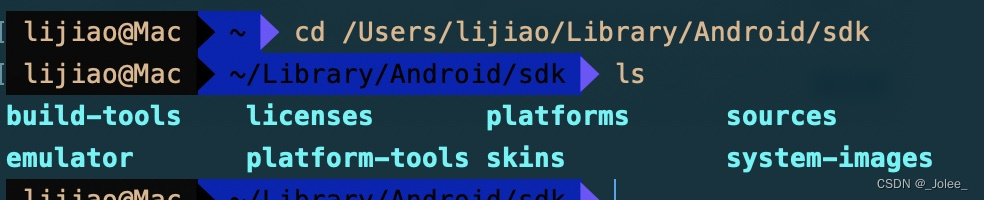
打开配置文件 : vi ~/.zshrc 或者 vi ~/.bash_profile ,输入下面的SDK配置,然后保存
export ANDROID_HOME=/Users/yourusername/Library/Android/sdk
export PATH=$ANDROID_HOME/emulator:$ANDROID_HOME/platform-tools:$PATH
source ~/.zshrc或source ~/.bash_profile 使更改生效!
验证配置是否成功,在终端中输入以下命令来检查Android SDK是否正确配置:
终端输入:adb --version,出现如下界面说明安装SDK成功啦!
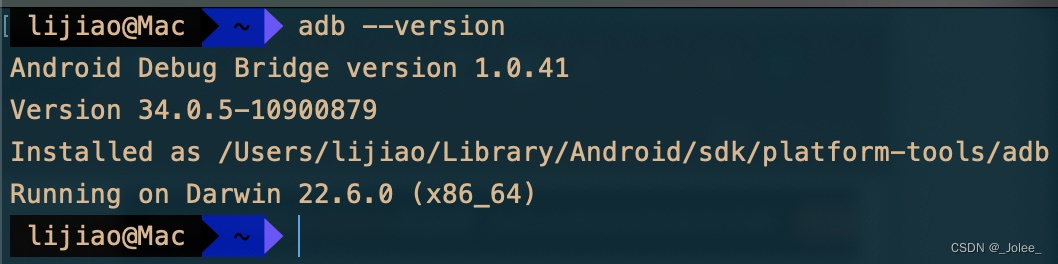
5、总结
- 确保代理软件能使用,还有Android Studio上的proxy一定要connection success!
- 安装这三个:JDK、Android Studio、SDK
- 配置环境变量
可以开始你的项目啦!!!!
打包编译之前,记得打开模拟器

